
Instagram untuk "Windows Phone" - Cara Mengunduh dan Digunakan?
Artikel akan memberi tahu Anda apa Instagram untuk "Windows Phone" dan cara menginstalnya.
Navigasi
- Apa aplikasi Instagram untuk perangkat seluler?
- Menginstal aplikasi "Instagram" di "Windows Phone"
- Bagaimana cara mempublikasikan foto menggunakan aplikasi Instagram untuk "Windows Phone"?
- Bagaimana cara menggunakan aplikasi "Instagram" untuk "Windows Phone"?
- Video: Ulasan Instagram untuk Windows Phone?
Jejaring sosial itu sendiri " Instagram."Muncul lebih awal dari aplikasi yang dibuat untuknya. Lalu aplikasi " Instagram."Itu secara bertahap dirancang untuk iPhone dan smartphone. Dan hanya setelah itu versi aplikasi untuk pengguna muncul. Windows Phone" Sekarang " Instagram.»Ada lebih dari satu miliar orang di seluruh dunia. Dalam ulasan hari ini, kami akan menganalisis aplikasi " Instagram."Untuk" Windows Phone"Dan belajar menggunakannya.
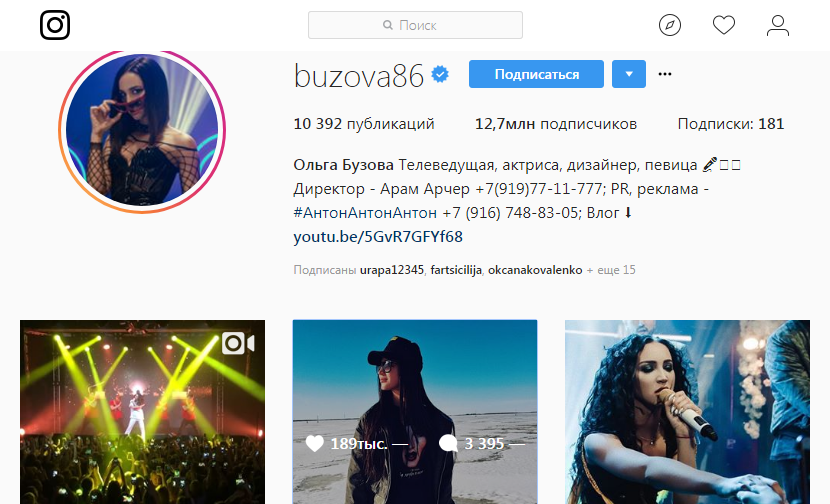
Unduh dan instal Instagram untuk Windows Phone
Apa aplikasi Instagram untuk perangkat seluler?
Aplikasi " Instagram.»Untuk perangkat seluler, itu memungkinkan untuk memasuki jejaring sosial" Instagram."Dan bagikan foto atau file video di sana. Di tempat yang sama, Anda dapat meninggalkan komentar Anda, menempatkan suka, membuat repografnya dan sebagainya. Secara umum, jejaring sosial yang biasa, seperti banyak lainnya.
Aplikasi ini dirancang untuk membuatnya lebih mudah digunakan " Instagram." Foto dapat segera diedit untuk selera Anda dan meletakkan opsi yang telah Anda dikandung pada awalnya.
Salah satu fitur aplikasi adalah bahwa format gambar dibuat dalam bentuk persegi, seperti sebelumnya dilakukan dengan bantuan kamera seperti " Polaroid.».
Juga muncul kesempatan untuk mempublikasikan foto dan bahan video Anda di bagian " Cerita" Cerita ditata di bagian atas rekaman berita dan dihapus setelah satu hari. Ini sangat nyaman, terutama jika Anda menggunakan aplikasi seluler.
Aplikasi "Instagram" memiliki sejumlah keunggulan:
- Pemrosesan gambar gratis menggunakan filter
- Ketersediaan efek tambahan lainnya
- Bekerja dengan kamera gadget depan dan standar
- Kemampuan untuk secara instan mempublikasikan gambar di jejaring sosial populer lainnya.
- Memuat sejumlah foto yang tidak terbatas pada halamannya
- Kemampuan untuk melakukan siaran online untuk pelanggan Anda
- Partisipasi dalam kontes.
- Kemampuan untuk berlangganan blogger populer atau menjadi blogger populer.
Menginstal aplikasi "Instagram" di "Windows Phone"
Semua fitur yang tercantum yang dapat Anda gunakan jika gadget Anda berjalan pada kontrol, termasuk OS " Windows Phone».
Kami tidak merekomendasikan pengunduhan Instagram."Untuk" Windows Phone»Dari sumber daya pihak ketiga, karena mungkin Anda akan mekar untuk virus apa pun. Anda dapat mengunduh dan menginstal aplikasi dari sumber resmi untuk ini tautan.
Semua ini dilakukan secara gratis, tetapi pada gadget Anda harus diinstal versi ke-8 " Windows Phone»Dan ketersediaan akun Anda di" Windows life." Setelah instalasi, Anda dapat dengan bebas menggunakan aplikasi " Instagram."Bagaimana ini dilakukan, kami akan memberi tahu di bawah ini.
Bagaimana cara mempublikasikan foto menggunakan aplikasi Instagram untuk "Windows Phone"?
Untuk mempublikasikan foto menggunakan aplikasi " Instagram."Untuk" Windows Phone»Lakukan hal berikut:
- Pergi ke akun Anda dan masuk ke sana
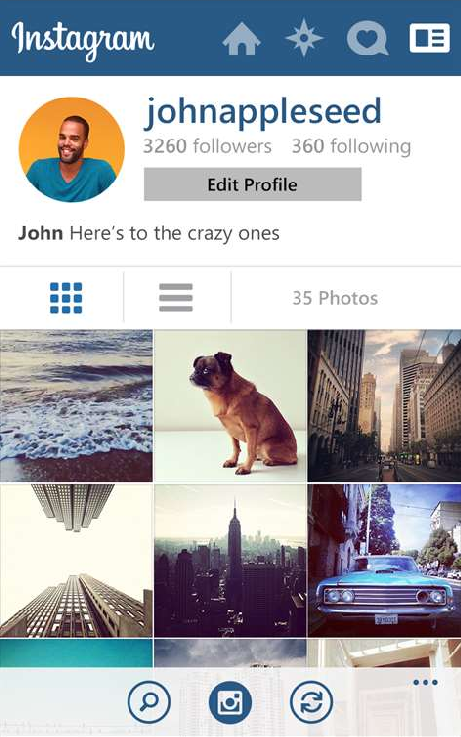
Unduh dan instal Instagram untuk Windows Phone
- Klik pada ikon untuk menambahkan foto
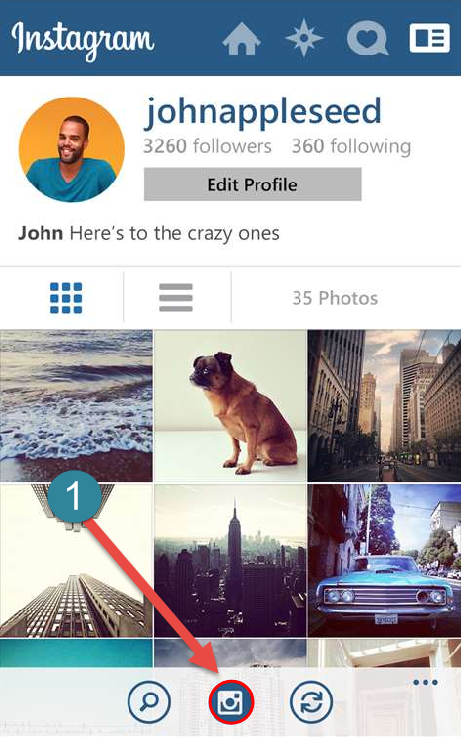
Unduh dan instal Instagram untuk Windows Phone
- Tarik dengan mengklik tombol besar, seperti yang ditunjukkan dalam tangkapan layar
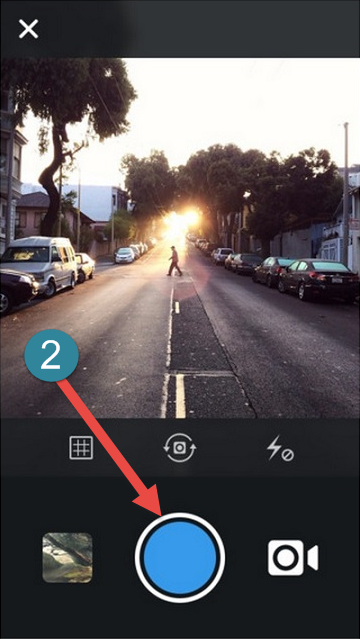
Unduh dan instal Instagram untuk Windows Phone
- Selanjutnya mengedit foto jika perlu (instruksi di bawah)
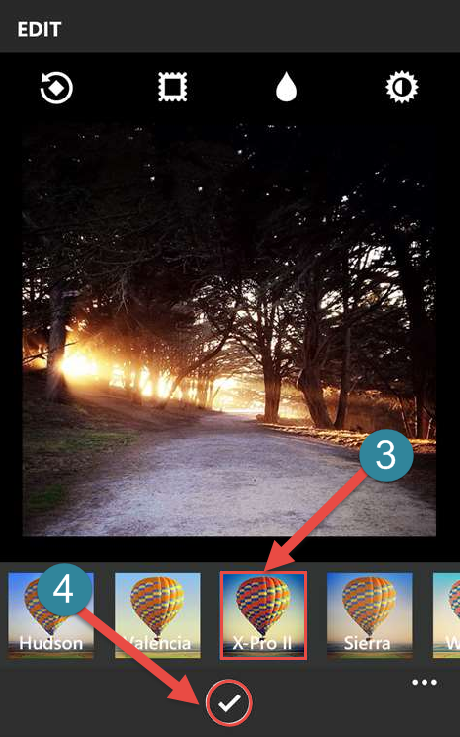
Unduh dan instal Instagram untuk Windows Phone
Bagaimana cara menggunakan aplikasi "Instagram" untuk "Windows Phone"?
Cara pergi ke situs " Instagram."Dan mereka menggunakannya, kita sudah belajar. Seperti yang bisa dilihat, sama sekali tidak sulit. Kami akan menyarankan Anda cara menggunakan kemampuan aplikasi, misalnya, memproses foto. Untuk melakukan ini, Anda harus mengikuti instruksi kecil:
- Jika Anda perlu menambah satu atau lain area foto, maka ini dilakukan dengan menggunakan semangat jari: hanya pada tampilan, menyelam dua jari sampai Anda mencapai hasil yang diinginkan (masing-masing, skala dapat dikurangi, Bersihkan jari Anda dengan cara yang sama.

Unduh dan instal Instagram untuk Windows Phone
- Jika Anda memerlukan filter, maka mereka terletak di bagian bawah, ketika mengedit, pilih filter yang Anda butuhkan dan memaksakan foto.
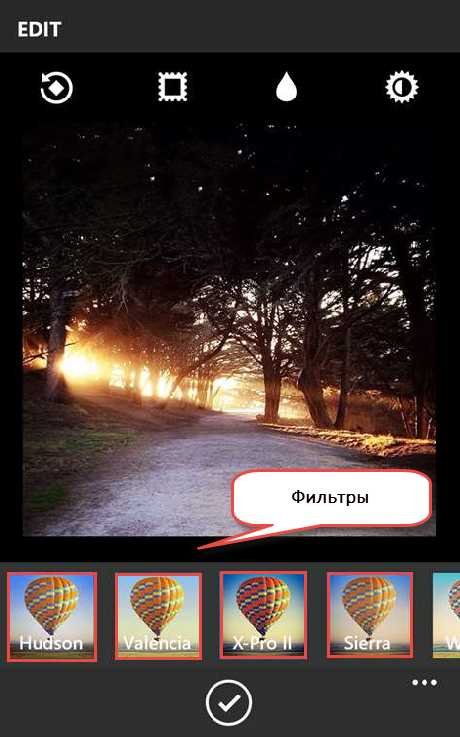
Unduh dan instal Instagram untuk Windows Phone
- Masukkan gambar ke dalam bingkai menggunakan ikon yang ditandai dalam tangkapan layar.
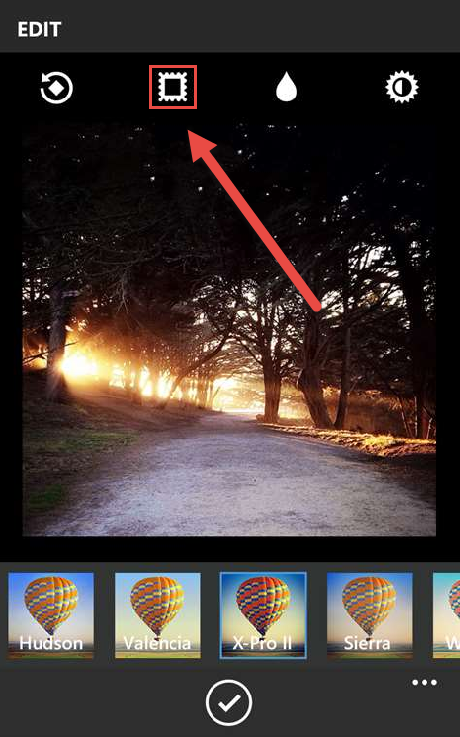
Unduh dan instal Instagram untuk Windows Phone
- Jika Anda ingin mengaburkan fragmen foto, lalu klik ikon drop di bagian atas layar.
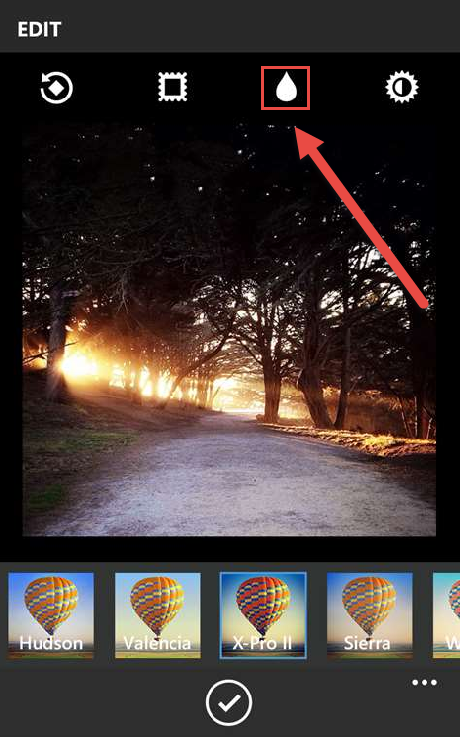
Unduh dan instal Instagram untuk Windows Phone
- Manfaatkan snapshot saat itu perlu
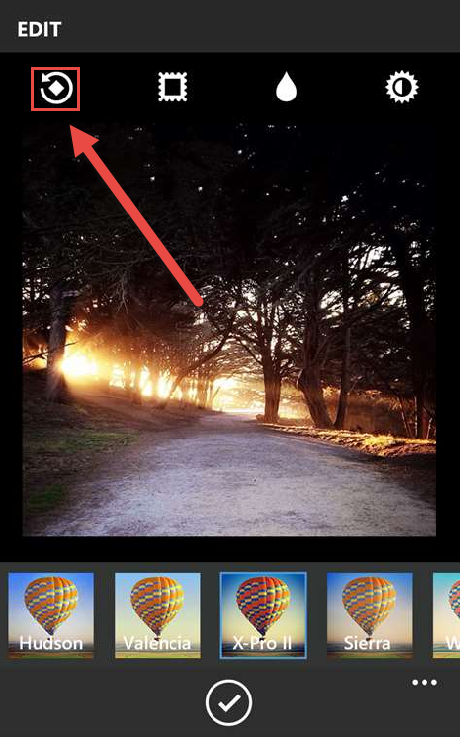
Unduh dan instal Instagram untuk Windows Phone
- Setelah mengedit, simpan foto di akun Anda dengan mengklik tanda centang di bagian bawah layar.
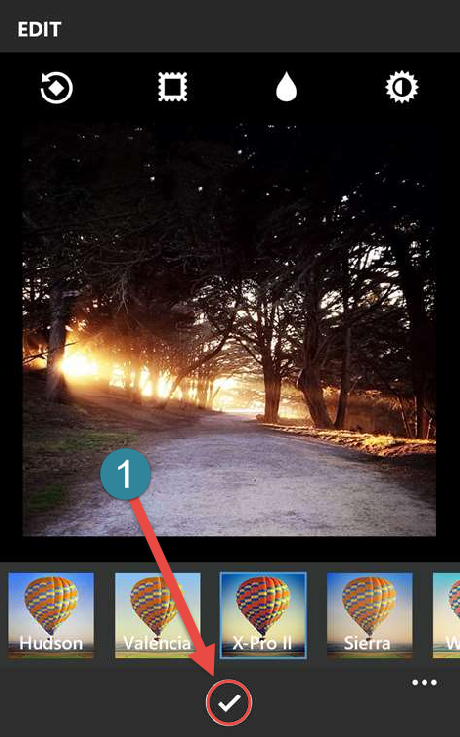
Unduh dan instal Instagram untuk Windows Phone
